Ok, avete appena scaricato la Community Edition di Visual Studio 2013 (o meglio ancora la release candidate di Visual Studio 2015) ma non avete ancora provato ad usare Visual Studio Online?
Questo post è il primo di una miniserie dedicata a chi non ha ancora provato ad usare Visual Studio Online e ha bisogno di una rapida guida per muovere i primi passi.
La serie comprende:
- Creare un account su VS Online (in questo post);
- Creare un Team Project su VS Online (in questo post);
- Collegare il vostro Visual Studio (quello che avete sul vostro PC) con VS Online
- Creare una nuova solution e collegarla a un Team Project
- Invitare uno o più utenti a partecipare a un proprio Team Project
- Accettare l'invito ricevuto e iniziare a collaborare ad un Team Project
In questo post illustreremo i punti 1 e 2.
Per cominciare, basta andare su visualstudio.com e cliccare su "Inizia subito...":
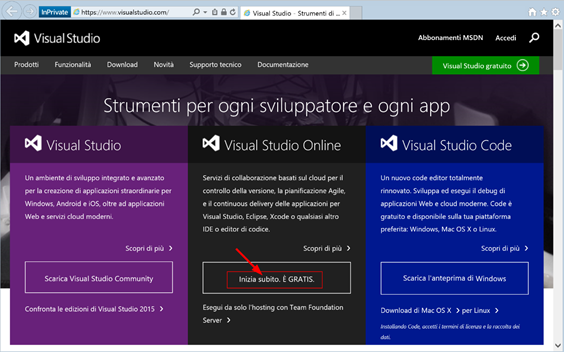
A questo punto vi apparirà la schermata di login:
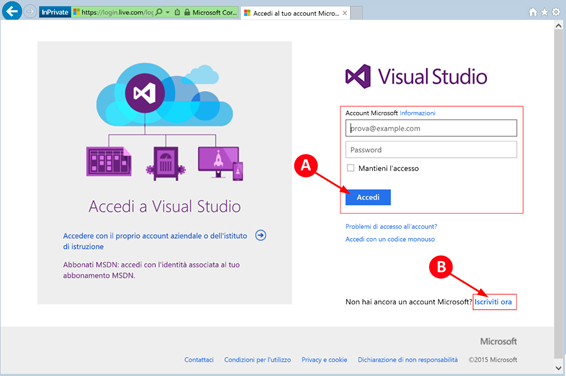
Tutti i servizi Online di Microsoft (tra i quali Microsoft Azure e Visual Studio Online) richiedono l'uso di un account Microsoft.
Se avete già scaricato Visual Studio o se avete un indirizzo email che finisce per "@outlook.*", "@live.*", "@hotmail.*" e similari, allora siete già un passo avanti perché avete già un account Microsoft e potete utilizzare l' email e la password ad esso associata per fare il login e saltare la creazione dell'account Microsoft.
Se invece avete un altro indirizzo (Gmail, Yahoo, Tiscali, Liberto, ecc.) prima di accedere dovete creare un account Microsoft e potete farlo cliccando direttamente su "Iscriviti ora" (in questo post non vengono descritti i vari passaggi necessari).
In ogni caso, una volta fatto il login come utente Microsoft tramite click al pulsante "Accedi", vi appare un'altra finestra di registrazione, questa volta come utente di Visual Studio Online:
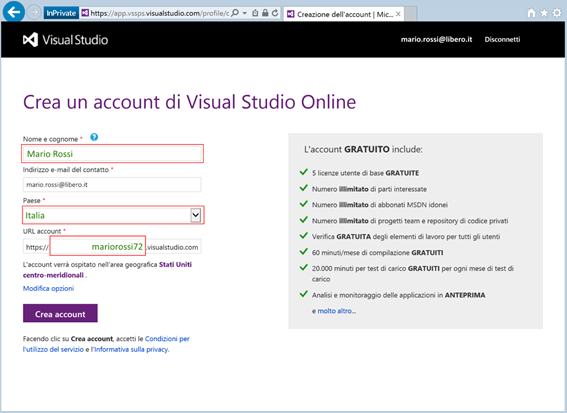
Qui dovete inserire il nome e il cognome (email è quella del vostro account Microsoft), il Paese (Italia) e, cosa assai importante, il vostro dominio di secondo livello. Nell'esempio abbiamo messo mariorossi72, nel vostro caso dovrete scegliere un nome che non sia già stato utilizzato da qualcun altro.
Ora, con crea account, verrà avviata la creazione di una istanza di Visual Studio Online tutta vostra, raggiungibile all'indirizzo https://<vostro_dominio_di_secondo_livello>.visualstudio.com (nell'esempio mariorossi72.visualstudio.com):
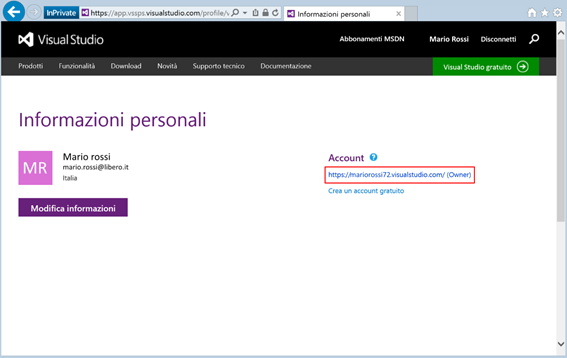
Cliccando sul link mariorossi72.visualstudio.com andiamo finalmente al nostro sito Visual Studio Online, ma poiché è la prima volta che ci andiamo, veniamo subito portati alla pagine di creazione del nostro primo Team Project:
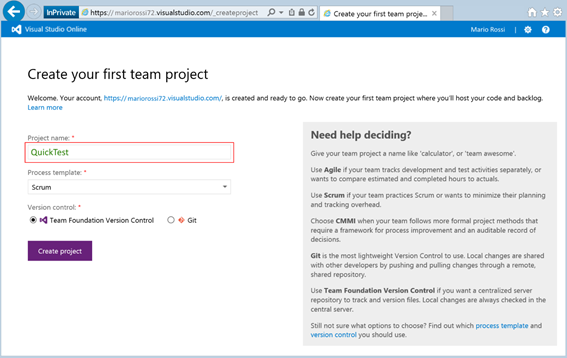
Inseriamo il nome del nostro progetto (in questo caso "QuickTest"), scegliamo il tipo di progetto (in questo caso "Team Foundation Version Control") e clicchiamo su "Create project". Dopo qualche istante di attesa, viene mostrata la seguente finestra di congratulazioni, visto che finalmente abbiamo creato il nostro primo Team Project:
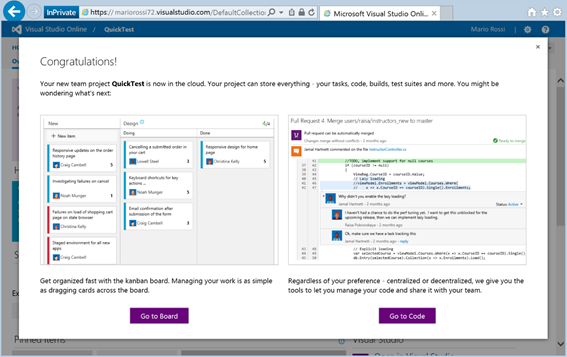
Per andare alla pagina principale clicchiamo su uno dei due pulsanti (in questo caso "Go to Board"):
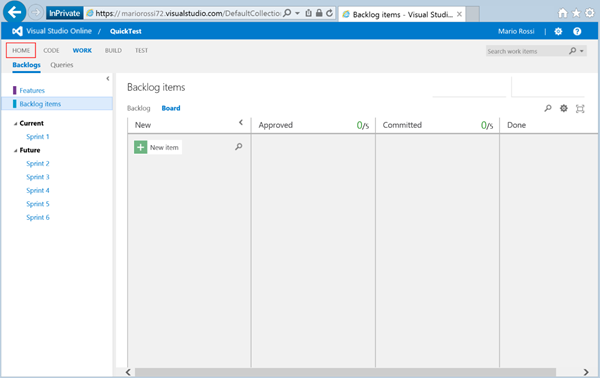
Dove volendo possiamo inserire nel backlog l'elenco delle cose da fare, ma visto che vogliamo andare alla home page del nostro Visual Studio Online, clicchiamo su Home:
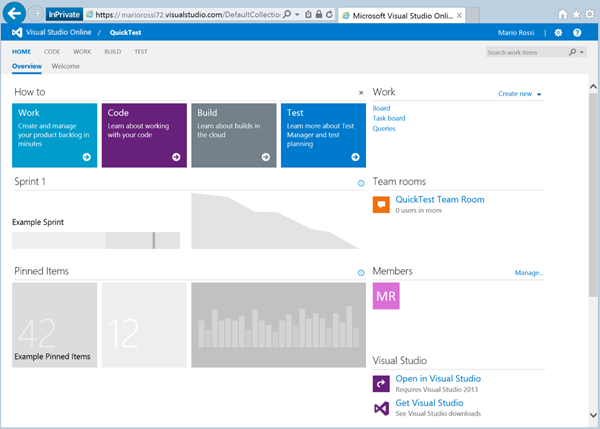
Et voilà, il gioco è fatto. :-)
Nel prossimo post ripartiremo da qui per vedere come utilizzare Visual Studio per collegarci al nostro Visual Studio Online.
posted @ domenica 17 maggio 2015 20:19